WindowsXP系统下怎样查看电脑基本信息
一些windowsxp系统用户为了更加清楚地了解自己电脑的情况,就希望能够查看到例如电脑序列号、CPU型号及内存等的基本信息。这该如何操作呢?下面,系统城小编就给大家介绍下windowsXP系统查看电脑基本信息的具体方法。
具体方法如下:
1、双击桌面上我的电脑图标。

2、点击进去之后就能看到我的电脑主页。会显示电脑上有几个硬盘,以及用户文件夹。以及其他连在计算机上的设备。
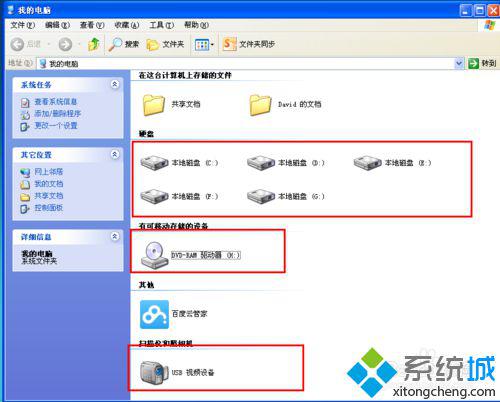
3、点击查看系统信息。
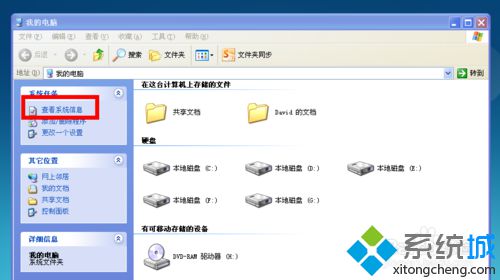
4、在弹出的系统属性对话框就能看到电脑的用户名。序列号。CPU型号,以及内存。
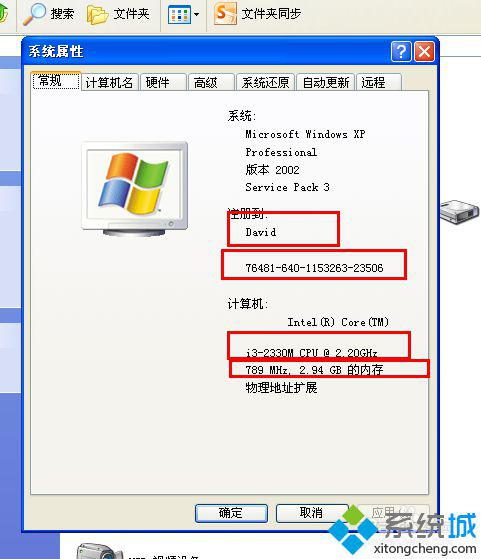
5、点击计算机名,就能看到计算机的名称,就是与其他设备连接时显示你的电脑的名称。可以设置。
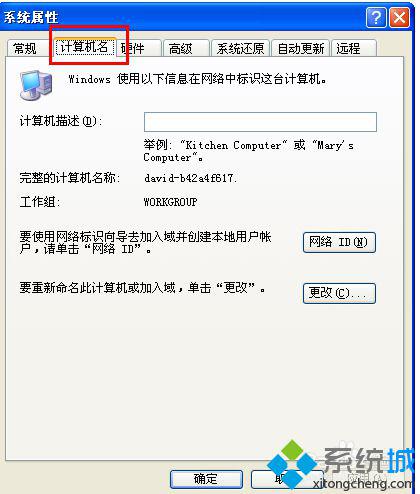
想要在WindowsXP系统中快速查看到电脑基本信息的用户,不妨按照上述步骤操作看看哦!希望本教程能够帮助到有需要的朋友!
相关推荐:
XP系统下打开“我的电脑”不显示系统信息怎么办?
相关教程:怎么用cmd查看电脑信息查看CPU型号查看电脑硬盘信息如何查看windowsxp是用电脑群发信息我告诉你msdn版权声明:以上内容作者已申请原创保护,未经允许不得转载,侵权必究!授权事宜、对本内容有异议或投诉,敬请联系网站管理员,我们将尽快回复您,谢谢合作!










